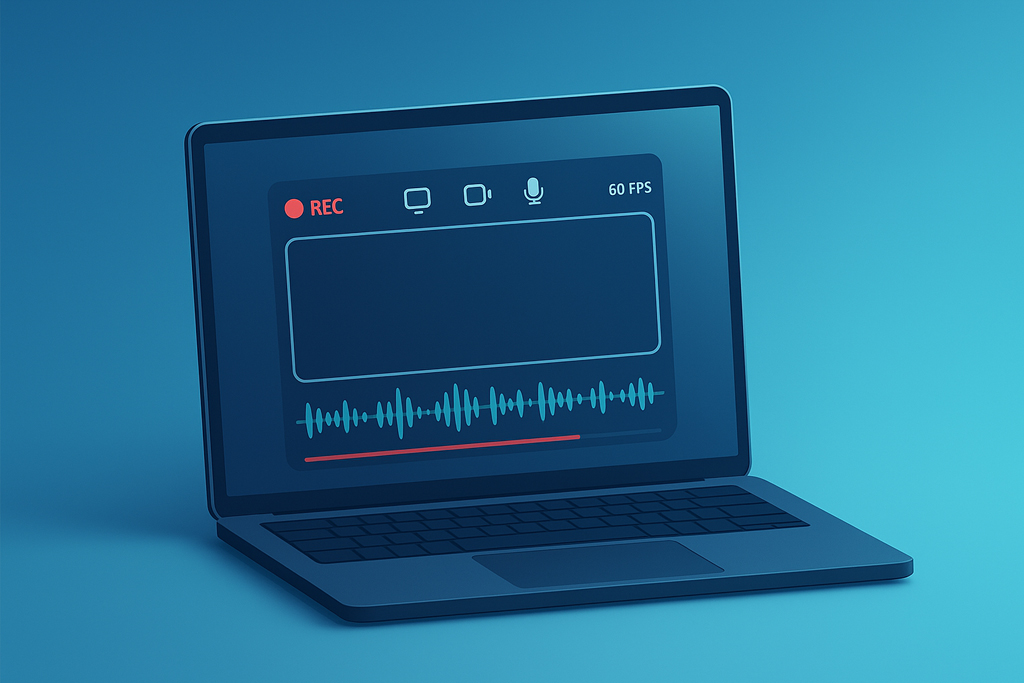Запись видео с экрана компьютера нужна в разных ситуациях: когда хочется создать учебный ролик, сохранить фрагмент игры или показать работу приложения. В Windows 10 и 11 доступны разные утилиты для захвата происходящего на экране – от простых встроенных функций до мощных сторонних программ. В обзоре представлены семь популярных скрин-рекордеров. Описаны возможности бесплатных и платных решений, а также даны рекомендации по настройке записи для получения качественного видео.
Краткий обзор семи скрин-рекордеров
Среди свободно распространяемых решений известны OBS Studio, ShareX и Xbox Game Bar. OBS Studio – утилита с открытым исходным кодом, её используют не только для записи экрана, но и для стриминга: в ней можно гибко настроить сцены, источники видео и аудио. ShareX удобен для захвата выбранного окна или области экрана, а также для сохранения роликов и скриншотов. В Windows 10 и 11 встроенный Xbox Game Bar тоже умеет записывать видео с экрана без установки дополнительных приложений: достаточно запустить его сочетанием клавиш Win+G.
Среди коммерческих программ Camtasia сочетает захват экрана с мощным видеоредактором, что удобно при создании учебных роликов. Bandicam популярен среди геймеров: поддерживает запись с высокой частотой кадров и может использовать аппаратное кодирование, чтобы снизить нагрузку на CPU. Простой Movavi Screen Recorder позволяет быстро захватить область экрана и сразу приступить к лёгкой обработке видео. Также есть бесплатные FlashBack Express и Icecream Screen Recorder: их базовые версии записывают экран без водяного знака, хотя и с некоторыми ограничениями.
Что умеют бесплатные решения
Бесплатные программы обеспечивают основные функции захвата видео и аудио. Они умеют записывать весь экран, активное окно или заданную область, а также захватывать звук из системы и с микрофона. Например, в OBS Studio и Xbox Game Bar можно одновременно записывать игру и комментарии от микрофона. ShareX удобен для быстрого создания роликов и мгновенной публикации скриншотов без водяного знака. У многих бесплатных утилит нет встроенных инструментов для монтажа, поэтому после записи может потребоваться другое приложение для обработки видео. Зато такие программы обычно просты в использовании и не требуют сложных настроек перед началом записи.
Когда пригодятся платные инструменты
Платные программы обычно предлагают расширенный функционал. Они объединяют запись и обработку видео в одном приложении: после захвата сразу доступен встроенный редактор, где можно вырезать ненужные части, наложить эффекты или добавить комментарии. Например, Camtasia позволяет сразу в проекте работать с несколькими дорожками видео и аудио, а Movavi Screen Recorder содержит простые инструменты для обрезки и титров прямо в окне программы. Коммерческие решения могут снимать в более высоком качестве и без ограничения продолжительности, а их интерфейс обычно интуитивно понятен. Недостаток – их нужно купить или активировать, и некоторым пользователям достаточно бесплатных функций, чтобы решить свои задачи.
Подготовка к захвату: системные и звуковые настройки
Перед началом захвата важно подготовить систему. Убедитесь, что рабочий стол настроен на требуемое разрешение и масштаб, иначе видео может получиться размытым. Лучше закрыть ресурсоёмкие приложения и отключить экраны блокировки или уведомления, чтобы ничего лишнего не появилось в записи. На ноутбуке стоит переключить схему питания в режим высокой производительности и подключить зарядку, если планируется длительная запись. Изучите параметры места хранения: проверьте свободное место на диске и укажите папку, куда будет сохраняться видео — это избавит от лишних забот в середине работы.
Не забудьте проверить настройки звука. Убедитесь, что в системе выбрано нужное устройство вывода и ввода – то есть динамики (или HDMI/колонки) и микрофон. В Windows 10/11 в параметрах звука можно задать, откуда брать системный звук и с какого микрофона записывать голос. Если планируется захват звука самого компьютера (игры или видео), убедитесь, что включена опция Stereo Mix или аналогичная, чтобы программа могла захватывать системные звуки. Также проверьте уровень громкости: слишком тихий звук может оказаться невнятным в записи, а слишком громкий — вызвать искажения и помехи.
Качество и частота кадров: как подобрать пресеты
Настройки качества важны для итогового вида ролика. Если поставить слишком высокое разрешение и частоту кадров, это создаст большую нагрузку на компьютер и приведёт к большим файлам. Обычно достаточно использовать 30 кадров в секунду при 720p или 1080p для спокойных уроков или записи рабочего стола. Для игр и динамичных сцен лучше выбрать 60 кадров или даже больше, чтобы движения на видео выглядели плавно. Многие программы предлагают готовые профили («пресеты») записи: например, HD 1080p30 или 4K60. Их можно адаптировать под задачи: для вебинара захват с меньшим разрешением сэкономит место, а для видеоигры берётся максимальное качество. При выборе пресета убедитесь, что ваш компьютер справится с кодированием: в сложных играх высокая частота кадров в записи может вызвать подвисания, если ресурсов недостаточно. Так, при записи слайдов презентации кадры меняются нечасто, и 30 fps будет достаточно. А в динамичной игре 60 fps поможет избежать «рывков» видео при быстрой смене сцен.
Источники аудио: системный звук и микрофон
Важный момент – выбор аудиодорожек. В большинстве программ можно включить запись системного звука и звук с микрофона одновременно. Например, если вы комментируете игру, микрофон будет захватывать ваш голос, а системный звук – шумы и музыку из игры. Некоторые скрин-рекордеры (например, OBS) позволяют выводить системный звук и голос в разные аудиотреки – это удобно, если потом нужно отдельно регулировать громкость голоса и фона при монтажёре. В простых приложениях (Xbox Game Bar, ShareX) обычно всё смешивается в одну дорожку. Убедитесь, что в настройках выбрано правильное устройство: не перепутайте встроенный и внешний микрофон, и проверьте уровень записи, чтобы голоса было хорошо слышно.
Сравнение по сценариям использования
Каждая из программ себя по-разному ведёт в различных ситуациях. Рассмотрим две типичные задачи: запись учебных видео и захват игр или стримов, с учётом особенностей интерфейса и настроек.
Обучающие ролики: окно, весь экран или выделенная область
При создании обучающих видео часто нужно выбрать область записи. Если вы делаете обзор одной программы, удобно захватывать только её окно или нужную часть экрана: так зрителю проще следить за действиями без посторонних помех. Для сложных уроков, где переключаются между приложениями или нужны подсказки по всей рабочей области, имеет смысл снимать весь экран. Некоторые утилиты позволяют выделять произвольную область: например, чтобы показать интерфейс конкретной части экрана. Выбор зависит от конкретного сценария: иногда достаточно ролика окна браузера, а в другом случае нужен полноэкранный захват. Например, если нужно записать урок по работе в программе, можно выделить только её окно. Если же вы демонстрируете сборку компьютера с разных ракурсов экрана, лучше захватить полный рабочий стол, чтобы включить все действия.
Игры и стримы: оверлеи, вебкамера и горячие клавиши
Геймеры и стримеры требуют особых функций. Во время игры важны горячие клавиши для управления записью: можно задать быструю комбинацию (например F9) и запускать запись, не выходя из игры. Полезно, когда в программах есть оверлеи: наложение кадров веб-камеры на видео, индикаторы частоты кадров или чата. OBS и подобные утилиты поддерживают сцены, где можно легко менять видимый контент. Например, при стриме часто добавляют изображение с веб-камеры в углу экрана. Некоторые записи сохраняют чаты или метки момента. Хороший скрин-рекордер для игр умеет работать в полноэкранном режиме и не мешать производительности: запись идёт фоном, а вы видите статистику (FPS, время) прямо во время игры. Это позволяет зрителям видеть вашу реакцию и удобно управлять записью.
Совместимость и производительность на ПК
Важны также совместимость с системами и нагрузка на железо. Оценим, как разные программы используют возможности Windows 10/11 и влияют на производительность ПК.
Поддержка Windows 10/11 и аппаратное ускорение
Практически все современные программы для записи экрана поддерживают Windows 10 и 11. При установке убедитесь, что приложение совместимо именно с вашей версией системы — большинство обновляются для новых ОС. Многие скрин-рекордеры умеют использовать аппаратное ускорение: они передают часть работы на видеокарту. Например, если в компьютере есть видеокарта NVIDIA, можно задействовать кодек NVENC для кодирования видео, а для процессоров Intel или AMD есть QuickSync и аналогичные технологии. Аппаратное ускорение помогает снимать видео без сильной нагрузки на CPU и без пропусков кадров. Для корректной работы аппаратного ускорения рекомендуется установить актуальные драйверы видеокарты.
Нагрузка на процессор и видеокарту в тестах
Запись видео может сильно нагрузить аппаратные ресурсы. Если программа кодирует видео на CPU, это добавляет его загрузку. При этом в играх или тяжёлых приложениях можно заметить падение FPS. В тестах заметили, что запись в высоком качестве (например, 4K60) на обычном процессоре повышает нагрузку заметно. Если используется аппаратное ускорение, нагрузка перекладывается на видеокарту. При записи на GPU наблюдается менее серьёзное влияние на производительность игр: FPS остаётся практически на прежнем уровне, но при этом появляется значительная загрузка GPU. Чтобы проверить, сколько ресурсов занимает запись, во время теста можно открыть Диспетчер задач (или мониторинг в нужном приложении) и посмотреть показатели CPU и GPU. Если нагрузка слишком высока, попробуйте снизить разрешение записи или частоту кадров, либо выберите другой кодек (например, перейти с x264 на NVENC).
Экспорт и публикация
Последний этап — экспорт готового видео и его публикация на выбранной площадке.
Форматы, кодеки и требования платформ
После записи видео нужно сохранить его в правильном формате. Большинство программ умеют экспортировать видео в популярных форматах, например MP4 с кодеком H.264. Такой файл легко загрузить на YouTube или социальные сети — это стандартная комбинация для большинства платформ. Некоторые утилиты (OBS, ShareX) по умолчанию записывают в контейнеры MKV или FLV, но затем предлагают перекодировать в MP4 для публикации. Качество при экспорте зависит от битрейта и кодека: при высоком битрейте видео получится чётче, но файл будет больше. Перед публикацией выясните требования сервиса: YouTube поддерживает 4K H.264 или HEVC, а мобильные приложения могут ограничивать разрешение или формат. Например, для Instagram лучше заранее выбрать вертикальный формат (9:16), а для видеоблога – горизонтальное Full HD. Многие программы предлагают готовые пресеты экспорта (для YouTube, VK, TikTok и т.п.), что упрощает задачу и гарантирует совместимость с платформой.
Вопросы читателей
Читатели часто задают вопросы по деталям записи, поэтому разберём несколько популярных ситуаций.
Чем Game Bar отличается от сторонних решений
Xbox Game Bar – это встроенный в Windows инструмент для записи экрана, который отличается простотой. Его можно запустить сочетанием Win+G без установки сторонних приложений. В отличие от таких программ, как OBS или Bandicam, Game Bar не предлагает расширенных возможностей настройки: он записывает текущий экран или игру, но не позволяет, например, создавать несколько сцен или настраивать сложные оверлеи. Game Bar умеет сохранять системный звук и микрофон, но делает это в одной дорожке, и в нём нет встроенного редактора роликов. Зато это бесплатный вариант «на лету» для быстрых записей без лишних настроек.
Как записать системный звук и микрофон раздельно
Не все приложения умеют сразу сохранять системный звук и микрофон в разных дорожках. В OBS Studio или некоторых платных программах можно настроить несколько аудиотреков: тогда системный звук и голос сохраняются отдельно. В настройках OBS достаточно включить опцию «Запись по дорожкам» и указать источник для каждой дорожки. В простых утилитах, например в Game Bar или ShareX, обычно всё смешивается в одну дорожку. В таком случае можно пойти другим путём: записать видео со звуком системы, а потом добавить голос в отдельной записи или в редакторе. Если очень нужно разделить потоки во время записи, можно использовать виртуальные аудиокабели (SoundCard или Voicemeeter), но это требует дополнительных настроек.
Что делать, если запись рвётся и падает FPS
Если видео записывается с «проскоками» кадров или падает FPS, нужно уменьшить нагрузку на систему. Проверьте настройки записи: возможно, выбрано слишком высокое разрешение или частота кадров. Попробуйте снизить их или включить аппаратное кодирование. Закройте ненужные приложения и службы — особенно фоновые программы, нагружающие CPU или диск. Убедитесь, что драйверы видеокарты обновлены, а в настройках Windows выбрана схема высокой производительности. Если проблема сохраняется, посмотрите в Диспетчере задач, какой ресурс перегружен, и экспериментируйте с настройками: иногда помогает уменьшение битрейта или замена кодека.
Заключение
В заключение можно сказать, что единой программы, которая была бы лучшей во всём, нет: каждая программа заточена под свои задачи. OBS Studio и другие бесплатные записи подойдут для экспериментов и потоковой трансляции, встроенный Xbox Game Bar нравится за мгновенный старт без установки. А если требуется монтаж «под ключ» и продвинутые опции, есть смысл обратить внимание на Camtasia, Movavi или Bandicam. Главное — выбрать инструмент, который удовлетворит именно ваши потребности в записи экрана и звука.
Читайте также похожие статьи в блоге «Толковка». Если вы хотите предложить тему или заметили неточность — напишите нам! Редакция внимательно читает все сообщения и отвечает на отзывы.